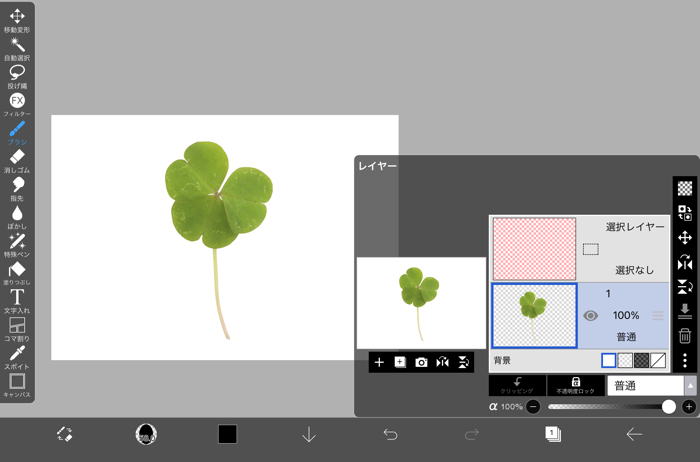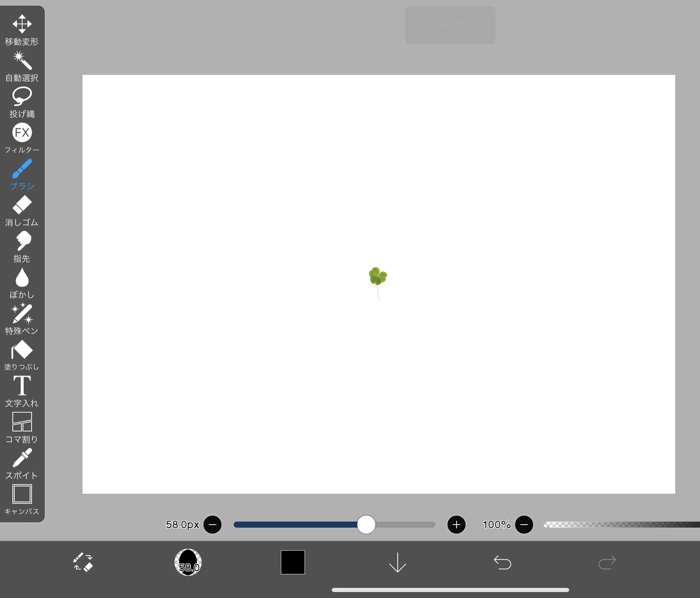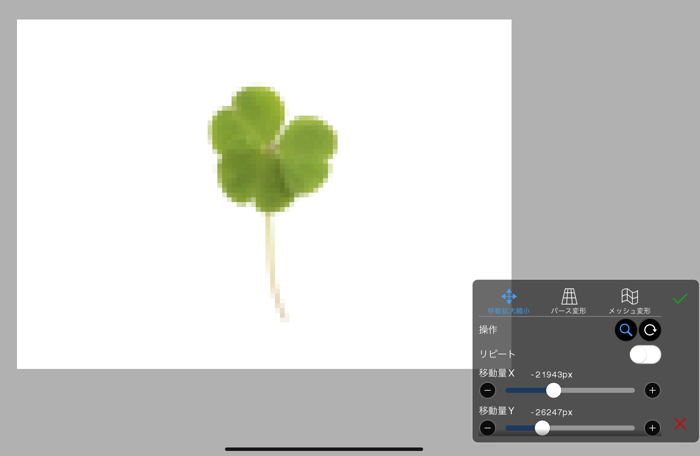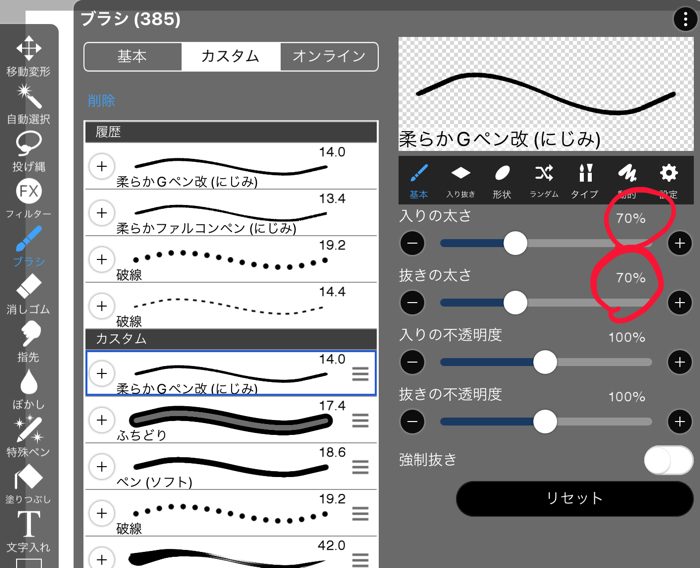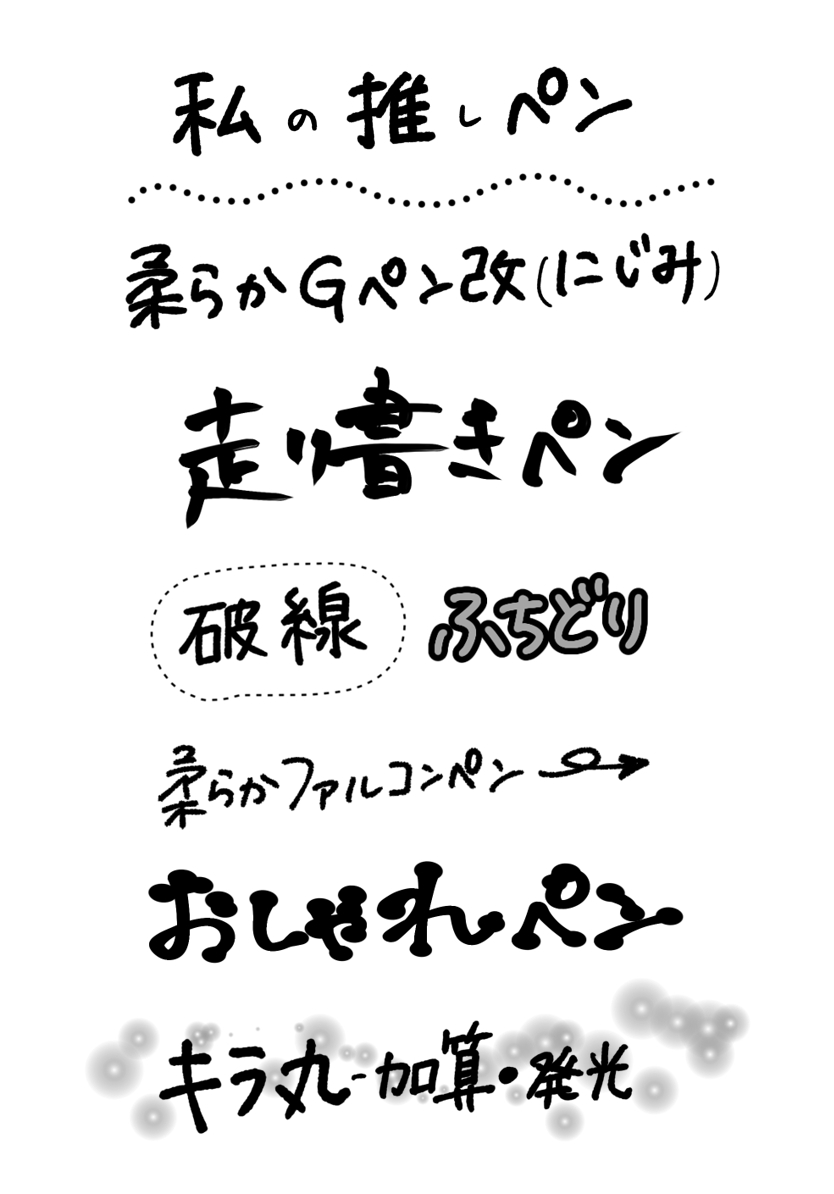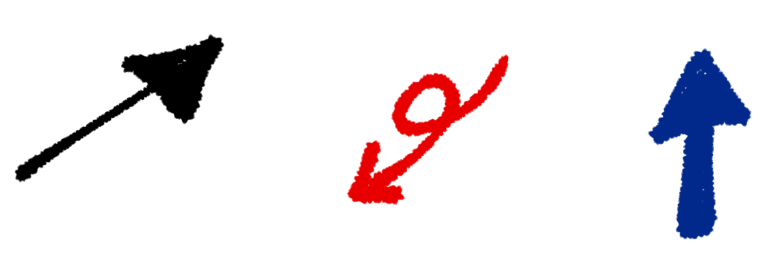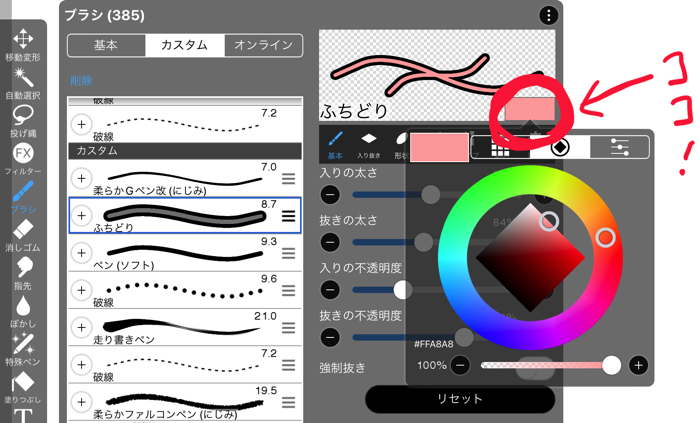うおしんさんのチラシを作らせていただきました。

営業ツールとして「はじめまして」の方に配る自己紹介チラシです。
おなじみiPadアプリの「アイビスペイント」を使っています。手書きとフォントを組み合わせているんですが、iPadで文字を打つのは手間がかかります。なので、私は音声入力を活用しています。
話すだけで文字入力してくれるし、誤字も少ないのでiPadの使いづらいキーボードを打つよりも圧倒的に楽ちん!
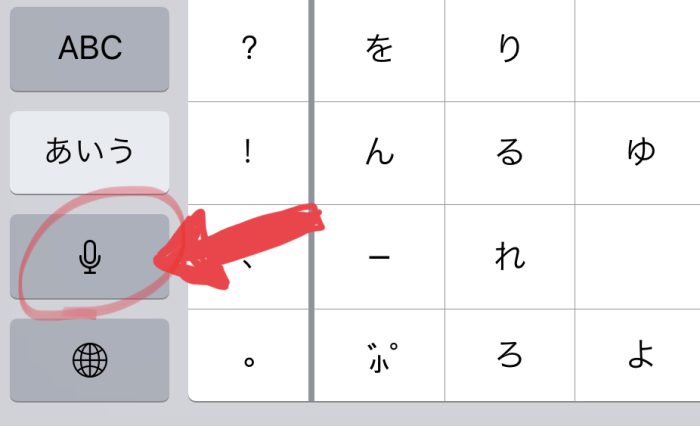
「まる」「てん」「びっくりマーク」「はてな」「かぎかっこ」「かぎかっことじる」「かっこ」「かっことじる」「かいぎょう」など、記号や改行も言葉で認識してくれます。
私は普段から、メモに残す時にも音声入力で自分宛にLINEを送ったり、出先でのスケジュール作成も音声でパパッと済ませています。
音声入力をまったく使ったことのない人も多いのですが、使い始めると本当にラク〜なので、ぜひお試しください♪